win10系统怎么查看网速|win10查看网速的教程
发布时间:2018-09-17 19:06:34 浏览数: 小编:liuquan
我们有时候在下载文件的时候,有的卡顿不少朋友都很不耐烦,所以也就想看看电脑的实时网速,那么其实,这不难,关注小编动态,关注“系统族”网站让这些问题可以得到快速解决,今天小编就以win10专业版为例把怎么解决相关问题的方法步骤分享给大家,小伙伴们可以直接来动手尝试一下,希望对大家有所帮助!
推荐系统:win10 64位家庭版
1.使用组合快捷键win键+r键打开运行窗口,输入“cmd”回车确认打开命令窗口。如下图所示
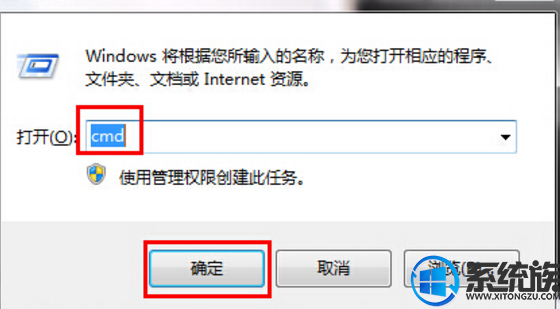
2.在打开的命令窗口中,输入“ping + 你的ip地址 + -t”回车确认,查看网络连通状态。如下图所示
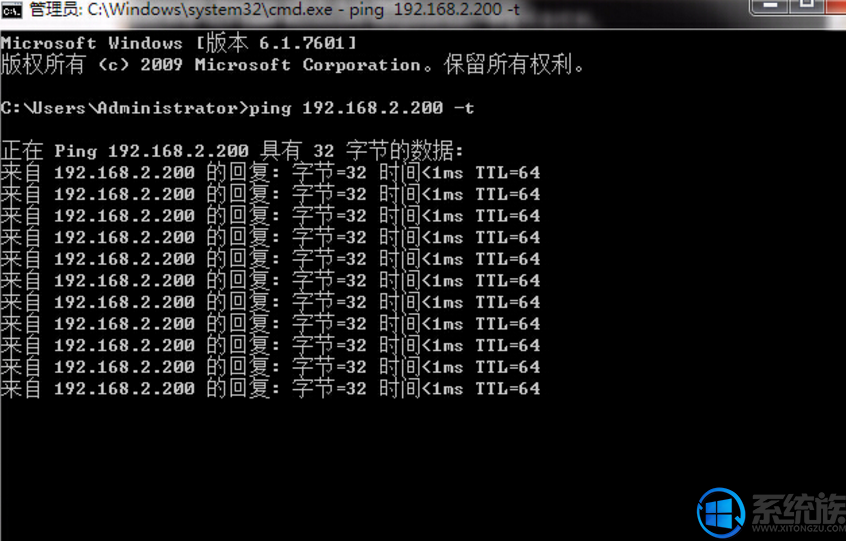
3.使用上面讲诉的方法重新打开命令窗口,在命令窗口中输入“ping www.baidu.com -t”回车确认,进行电脑网络测速。如下图所示
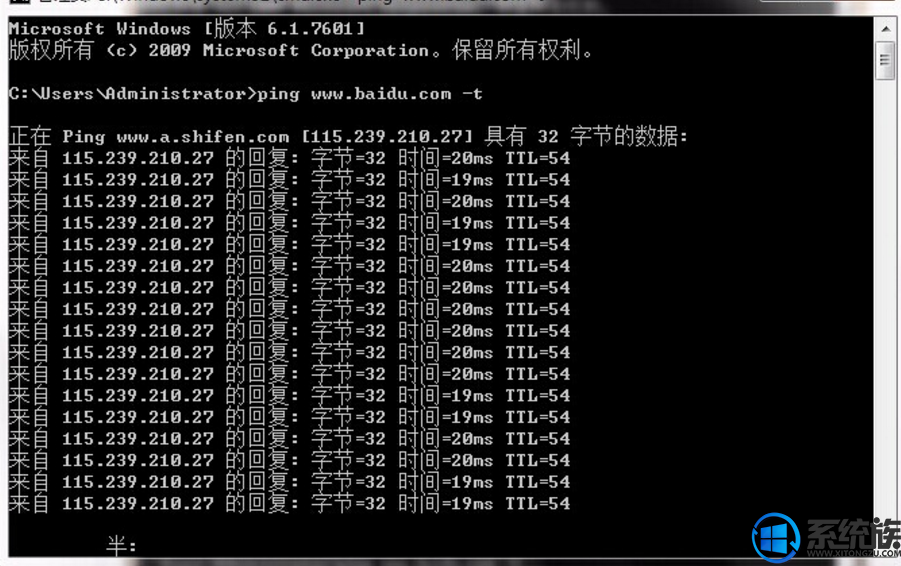
怎么样?上述小编分享的教程方法还简单明了吧,希望可以帮到大家,小伙伴关注小编的动态,关注系统族有更多精彩资讯教程等着你哟!,小伙伴有什么问题尽管找小编交流探讨,我们可以共同进步!
推荐系统:win10 64位家庭版
1.使用组合快捷键win键+r键打开运行窗口,输入“cmd”回车确认打开命令窗口。如下图所示
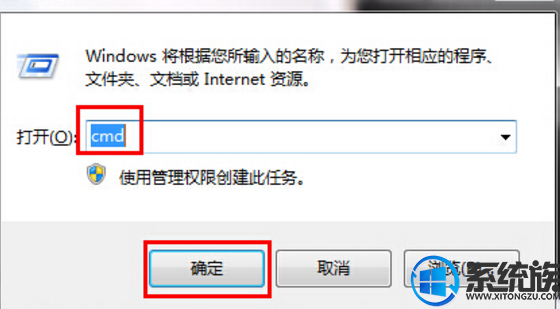
2.在打开的命令窗口中,输入“ping + 你的ip地址 + -t”回车确认,查看网络连通状态。如下图所示
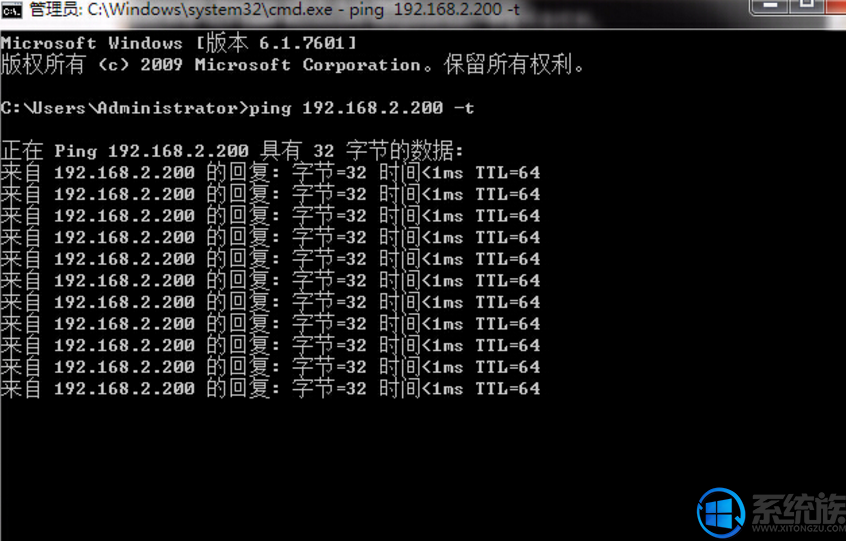
3.使用上面讲诉的方法重新打开命令窗口,在命令窗口中输入“ping www.baidu.com -t”回车确认,进行电脑网络测速。如下图所示
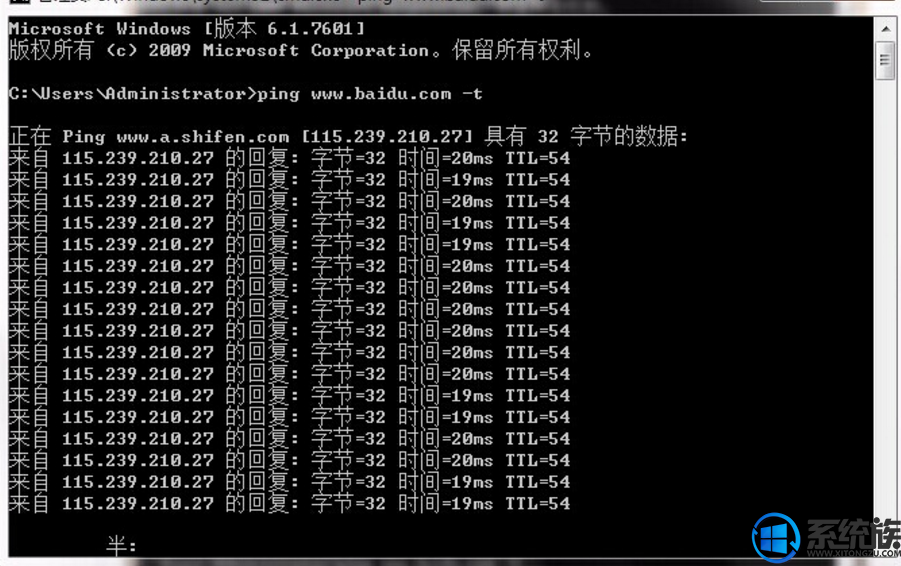
怎么样?上述小编分享的教程方法还简单明了吧,希望可以帮到大家,小伙伴关注小编的动态,关注系统族有更多精彩资讯教程等着你哟!,小伙伴有什么问题尽管找小编交流探讨,我们可以共同进步!
上一篇: win10系统怎么样才能连接别人隐藏掉的wifi?
下一篇: win10系统怎么设置屏幕常亮不休眠?



















